3 εύκολες μέθοδοι για το πώς να αντιστρέψετε εύκολα βίντεο/ήχο στο TikTok
Έχετε ήδη παρακολουθήσει ένα βίντεο στο TikTok που έχει διαφορετικό νόημα όταν το αντιστρέφετε; Έχει γίνει trend στις μέρες μας γιατί δίνει επιπλέον διασκέδαση και ανατροπές στα βίντεό σας. Έτσι, μην αφήσετε τον εαυτό σας να είναι εκτός τάσης και δοκιμάστε να αντιστρέψετε το βίντεο και τον ήχο σας στο TikTok τώρα.
Αυτή η ανάρτηση θα σας δώσει τρεις εύκολους τρόπους για να αντιστρέψετε ένα βίντεο στο TikTok. Ανεξάρτητα από το εάν θέλετε να αντιστρέψετε αρχεία βίντεο/ήχου του TikTok για παρακολούθηση ή μεταφόρτωση, απλώς κουμπώστε και διαβάστε ολόκληρη την ανάρτηση για να έχετε εις βάθος γνώση σχετικά με την αντιστροφή βίντεο και να τα κάνετε πιο φανταστικά.
Λίστα οδηγών
Τα λεπτομερή βήματα για να αντιστρέψετε εύκολα βίντεο/ήχο στο TikTok Πώς να αντιστρέψετε βίντεο TikTok με ήχο για μεταφόρτωση/παρακολούθηση Πώς να αντιστρέψετε βίντεο/ήχο TikTok στο Snapchat Συχνές ερωτήσεις σχετικά με την αντιστροφή βίντεο/ήχου στο TikTokΤα λεπτομερή βήματα για να αντιστρέψετε εύκολα βίντεο/ήχο στο TikTok
Το TikTok είναι μια δημοφιλής πλατφόρμα κοινωνικών μέσων για να μοιράζεστε τα βίντεό σας σε όλο τον κόσμο. Εάν έχετε την εφαρμογή TikTok στο κινητό σας τηλέφωνο, μπορείτε να τη χρησιμοποιήσετε για να αντιστρέψετε τα βίντεό σας. Ωστόσο, υποστηρίζει μόνο την αντιστροφή βίντεο/ήχου στο TikTok για μεταφόρτωση. Εάν θέλετε να το αποθηκεύσετε στα άλμπουμ σας, πρέπει πρώτα να το δημοσιεύσετε και να το αποθηκεύσετε. Ωστόσο, αυτό το άρθρο προετοίμασε τα βήματα σχετικά με τον τρόπο αντιστροφής ενός βίντεο ή ήχου στο TikTok.
Βήματα που πρέπει να ακολουθήσετε:
Βήμα 1.Αρχικά, ανοίξτε την εφαρμογή "TikTok". Στη συνέχεια, μόλις ανοίξει, πατήστε το κουμπί "Προσθήκη" στο κάτω μέρος της οθόνης. Μετά από αυτό, πατήστε το κουμπί "Μεταφόρτωση" και επιλέξτε το βίντεο TikTok που θέλετε να αντιστρέψετε. Στη συνέχεια, πατήστε το κουμπί "Επόμενο". Μπορείτε επίσης να πατήσετε το κουμπί "REC" για να τραβήξετε ένα βίντεο.
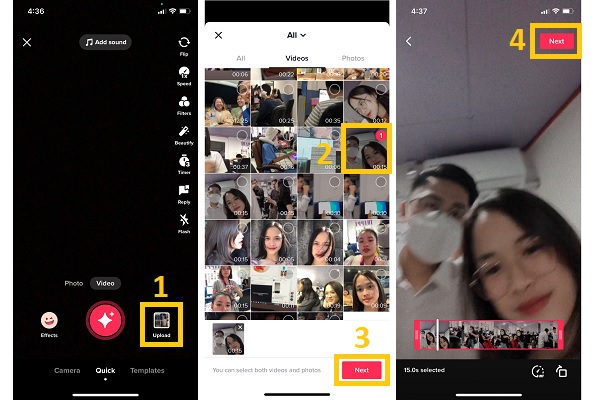
Βήμα 2.Μετά από αυτό, μπορείτε να επιλέξετε να περικόψετε βίντεο ανάλογα με τις ανάγκες σας. Στη συνέχεια, πατήστε το κουμπί "Επόμενο" για να το αποθηκεύσετε. Στη συνέχεια, πατήστε το κουμπί "Εφέ". Από την ενότητα "Ώρα", πατήστε το κουμπί "Αντίστροφη". Μόλις τελειώσετε, πατήστε το κουμπί "Αποθήκευση".
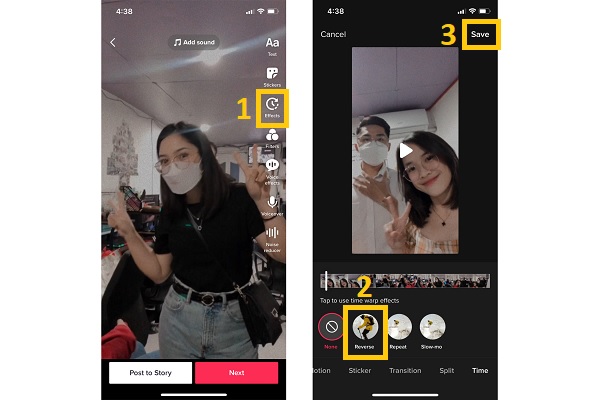
Βήμα 3.Τέλος, μπορείτε να κάνετε προεπισκόπηση του βίντεό σας και να πατήσετε το κουμπί "Επόμενο" για να αποθηκεύσετε όλες τις αλλαγές. Στη συνέχεια, απλώς πατήστε το κουμπί Δημοσίευση για να το ανεβάσετε στον λογαριασμό σας στο TikTok.
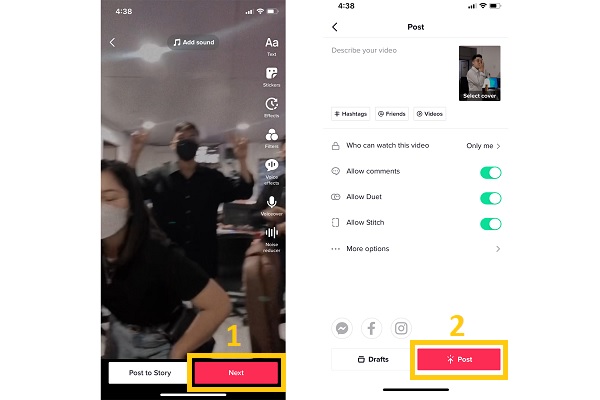
Πώς να αντιστρέψετε βίντεο TikTok με ήχο για μεταφόρτωση/παρακολούθηση
Όπως αναφέρθηκε παραπάνω, το TikTok δεν υποστηρίζει την αποθήκευση ενός βίντεο με αντιστροφή TikTok. Το καλό που υπάρχει AnyRec Video Converter που θα σας βοηθήσει να αποθηκεύσετε τα βίντεό σας που έχουν αντιστραφεί απευθείας στη συσκευή σας. Υποστηρίζει επίσης την αντιστροφή βίντεο στο TikTok για παρακολούθηση. Επιπλέον, αυτό το λογισμικό διαθέτει πολλές συναρπαστικές λειτουργίες επεξεργασίας που σίγουρα θα κάνουν τα βίντεό σας πιο όμορφα. Μπορείτε επίσης να ακολουθήσετε τα βήματα που περιγράφονται παρακάτω σχετικά με τον τρόπο αντιστροφής ενός βίντεο/ήχου στο TikTok.

Ένα σχεδιασμένο εργαλείο αντιστροφής βίντεο για εύκολη αντιστροφή βίντεο TikTok.
Εφαρμόστε προ-θέματα, φίλτρα και εφέ για να κάνετε τα βίντεό σας πιο ελκυστικά.
Υποστήριξη εξαγωγής βίντεο με τις αρχικές ρυθμίσεις και υψηλής ποιότητας.
Πολλές πρόσθετες λειτουργίες, όπως ελεγκτής ταχύτητας, κοπής, ενισχυτής κ.λπ.
Ασφαλής λήψη
Ασφαλής λήψη
Βήματα που πρέπει να ακολουθήσετε:
Βήμα 1.Πρώτα και κύρια, κατεβάστε και εκκινήστε το AnyRec Video Converter στη συσκευή σας Windows/Mac. Στη συνέχεια, προχωρήστε στην ενότητα "Εργαλειοθήκη". Μετά από αυτό, κάντε κλικ στο κουμπί "Αντιστροφή βίντεο" και στη συνέχεια θα εμφανιστεί ένα νέο παράθυρο στην οθόνη σας. Από εκεί, κάντε κλικ στο κουμπί "Προσθήκη" και επιλέξτε ένα βίντεο TikTok για αντιστροφή.
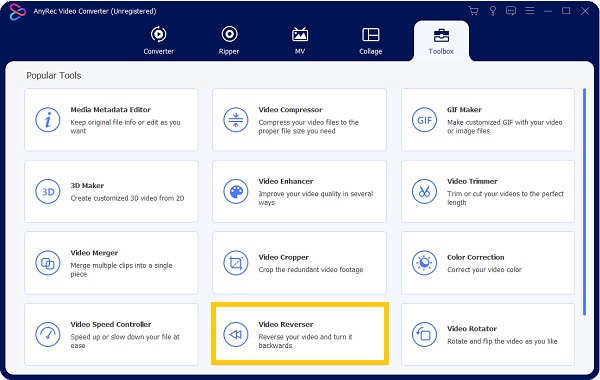
Βήμα 2.Στο αναδυόμενο παράθυρο, μπορείτε να επιλέξετε το επιθυμητό τμήμα προς αντιστροφή τραβώντας το ρυθμιστικό. Και μπορείτε να κάνετε απευθείας προεπισκόπηση των εφέ στην οθόνη σε πραγματικό χρόνο. Στη συνέχεια, κάντε κλικ στο κουμπί "Αποθήκευση σε" και επιλέξτε μια τοποθεσία για το βίντεό σας. Επιτέλους, κάντε κλικ στο κουμπί "Εξαγωγή" και τώρα μπορείτε να ανεβάσετε τα αντίστροφα βίντεο στο TikTok και κάνει τα βίντεο TikTok να γίνουν viral.
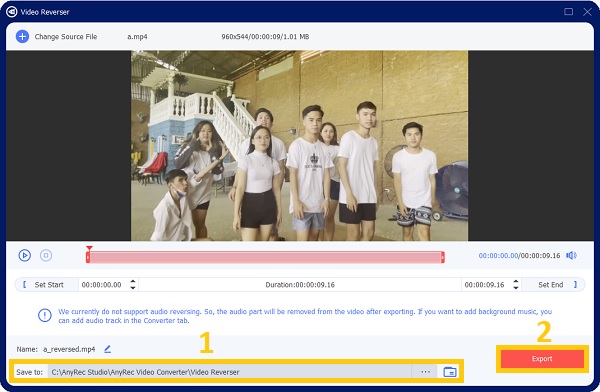
Πώς να αντιστρέψετε βίντεο/ήχο TikTok στο Snapchat
Το Snapchat είναι επίσης μια από τις διάσημες πλατφόρμες κοινής χρήσης πολυμέσων που μπορεί να σας βοηθήσει να αντιστρέψετε τα βίντεο/ηχητικά κομμάτια TikTok. Και μπορείτε να μοιραστείτε απευθείας τα βίντεο από το TikTok στους φίλους σας μέσω του Snapchat. Με αυτόν τον τρόπο, μπορείτε να παρακολουθήσετε βίντεο TikTok αντίστροφα χωρίς να τα κατεβάσετε. Επιπλέον, υπάρχουν πολλά φίλτρα και εφέ που είναι διαθέσιμα στην εφαρμογή που μπορούν να βελτιώσουν τα βίντεό σας. Ακολουθήστε τα βήματα που περιγράφονται παρακάτω για να καθοδηγηθείτε καλά για το πώς να τοποθετήσετε ένα βίντεο/ήχο αντίστροφα στο TikTok.
Βήματα που πρέπει να ακολουθήσετε:
Βήμα 1.Για να ξεκινήσετε, ανοίξτε την εφαρμογή Snapchat στο κινητό σας Android/iPhone. Στη συνέχεια, πατήστε το κουμπί "Άλμπουμ" και επιλέξτε ένα βίντεο από την ενότητα "Ρολό κάμερας".
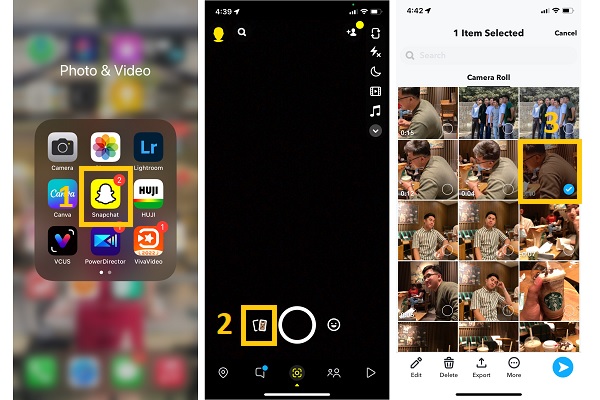
Βήμα 2.Στη συνέχεια, πατήστε το κουμπί "Επεξεργασία" στην κάτω περιοχή της εφαρμογής. Για να αντιστρέψετε τα βίντεό σας στο TikTok, πρέπει να σύρετε την οθόνη μέχρι να δείτε το κουμπί "Αντίστροφη".
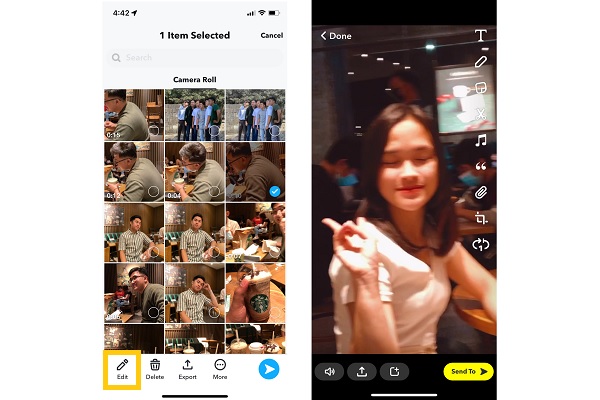
Βήμα 3.Τέλος, πατήστε το κουμπί "Κοινή χρήση" και πατήστε το κουμπί "Λήψη" για να το αποθηκεύσετε στα Άλμπουμ σας. Εναλλακτικά, μπορείτε να ανεβάσετε απευθείας το αντίστροφο βίντεο/ήχο στο TikTok.
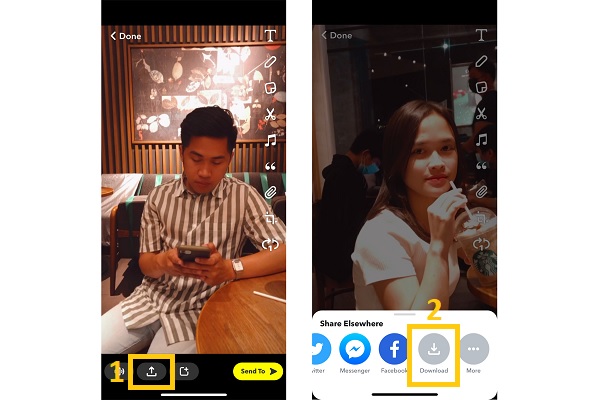
Συχνές ερωτήσεις σχετικά με την αντιστροφή βίντεο/ήχου στο TikTok
-
1. Πώς μπορώ να αντιστρέψω ένα βίντεο TikTok με ήχο στο διαδίκτυο;
Υπάρχουν πολλοί διαδικτυακοί επεξεργαστές βίντεο που μπορούν να σας βοηθήσουν να αντιστρέψετε το βίντεό σας. Μπορείτε να χρησιμοποιήσετε το Clideo, το πρόγραμμα επεξεργασίας βίντεο που σας επιτρέπει να αντιστρέψετε αμέσως το βίντεό σας προσθέτοντας απλώς τα βίντεό σας στον ιστότοπο. Διαθέτει επίσης μια δυνατότητα που σας επιτρέπει να βάλετε σε αργή κίνηση το βίντεό σας.
-
2. Πώς να παίξετε ένα βίντεο με ήχο αντίστροφα στο TikTok;
Δυστυχώς, δεν μπορείτε να παίξετε απευθείας ένα βίντεο αντίστροφα στο TikTok. Αλλά μπορείτε να το αποθηκεύσετε στα άλμπουμ σας και στη συνέχεια να το επεξεργαστείτε στο TikTok με τη βοήθεια των δυνατοτήτων επεξεργασίας του. Μετά από αυτό, μπορείτε να το ανεβάσετε για να μπορείτε να το παρακολουθήσετε.
-
3. Πώς να αντιστρέψετε ένα βίντεο στο TikTok που δεν είναι δικό σας;
Η εφαρμογή TikTok δεν επιτρέπει σε άλλους να αντιστρέψουν βίντεο που δεν είναι δικά τους. Εναλλακτικά, αποθηκεύστε πρώτα το βίντεο TikTok και μετά αντιστρέψτε το AnyRec Video Converter. Αυτό το λογισμικό σάς επιτρέπει να αντιστρέψετε βίντεο με λίγα μόνο κλικ.
συμπέρασμα
Τώρα που μάθατε πώς να αντιστρέφετε βίντεο στο TikTok, τώρα είναι η σειρά σας να επεξεργαστείτε τα βίντεό σας χρησιμοποιώντας AnyRec Video Converter και κοινοποιήστε το στον λογαριασμό σας στα μέσα κοινωνικής δικτύωσης. Μην ανησυχείς! Αν πάλι δεν ξέρετε τι να κάνετε και έχετε διευκρινίσεις, μπορείτε ελεύθερα να μας στείλετε τις ανησυχίες σας. Υποσχόμαστε να σας βοηθήσουμε όσο μπορούμε.
Ασφαλής λήψη
Ασφαλής λήψη
